Cycle de vie et statuts d’un ordre de travail et statuts de système
Les ordres de travail utilisent les statuts du système, les sous-statuts de l’ordre de travail et les statuts de réservation pour suivre le statut d’un ordre de travail dans le cycle de vie. La mise à jour de l’un des statuts peut mettre à jour les autres automatiquement.
Les statuts système de l’ordre de travail sont indiqués sur l’entité d’ordre de travail, indiquant le point actuel d’un ordre de travail dans son cycle de vie. Les statuts système de l’ordre de travail sont :
- Non planifié
- Planifié
- En cours
- Traité
- Publié
- Annulé
Remarque
N’ajoutez, ne modifiez ni ne supprimez les valeurs du groupe d’options pour le Statut système de l’ordre de travail. À la place, il est recommandé d’envisager de créer des enregistrements significatifs de Sous-statut d’ordre de travail. Si cela ne suffit pas, les administrateurs peuvent modifier les étiquettes du groupe d’options pour modifier l’affichage des statuts dans l’interface utilisateur. Pour plus d’informations, consultez Ne modifiez pas les valeurs groupe d’options (choix).
Les sous-statuts de l’ordre de travail sont indiqués sur l’entité d’ordre de travail et sont associés aux statuts système de l’ordre de travail pour lesquels ils fournissent des informations supplémentaires. Les sous-statuts des ordres de travail sont créés sur mesure pour chaque organisation et peuvent communiquer des informations beaucoup plus granulaires et significatives sur l’état d’un ordre de travail.
Les Statuts de réservation sont indiqués sur l’entité de réservation de ressource réservable et sont mis à jour par les techniciens de terrain dans l’application mobile Field Service pour suivre leur avancement pour un ordre de travail spécifique. En outre, les statuts de réservation sont visualisés sur le tableau de planification avec une couleur et une icône distinctes, et quelques statuts de réservation sont introduits par défaut, bien que des statuts plus personnalisés puissent être ajoutés. Prêts à l’emploi, les statuts de réservation ne sont que des enregistrements et peuvent être modifiés ou supprimés s’ils ne sont pas significatifs pour votre processus. Les Statuts de réservation disponibles immédiatement sont :
- Planifié
- En déplacement
- En cours
- En pause
- Traité
- Annulé
Cycle de vie classique de l’ordre de travail
Création de l’ordre de travail : un ordre de travail est créé, parfois à partir d’un incident, d’un contrat ou d’une opportunité. Cependant, ils sont souvent lancés à la suite d’autres processus personnalisés.
Planification : l’ordre de travail est planifié.
Distribution : l’ordre de travail est distribué.
Service : l’ordre de travail est exécuté et les détails sont mis à jour.
Révision/Approbation : l’ordre de travail est vérifié et approuvé par un superviseur.
Ajustement de facture et d’inventaire : des modifications d’inventaire sont réalisées et une facture est générée pour le compte correspondant.
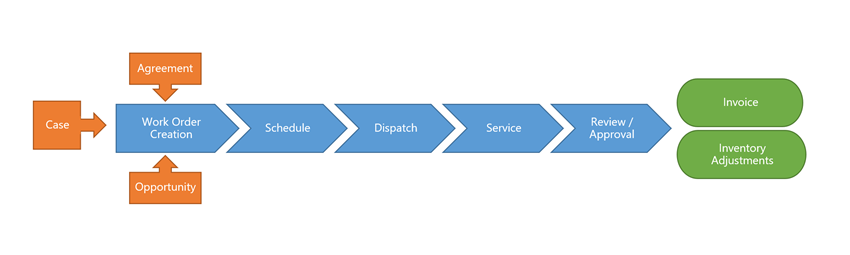
| Create | Planification | Répartition | Service | Réviser | Facture | |
|---|---|---|---|---|---|---|
| Ce qui se passe | Une ordre de travail est créé. Incident, produit, services, compétences, secteur de vente, etc. attribués |
Le programme d’ordre de travail est créé. Ressources attribuées pour exécuter l’ordre de travail. Date et heure spécifiées. |
Agent sur le terrain averti de l’ordre de travail. L’agent sur le terrain peut examiner et accepter/refuser l’ordre de travail. |
L’ordre de travail est utilisé. Des informations sur les tâches exécutées sur le terrain sont entrées via l’application mobile. |
Le superviseur vérifie que tout le travail a été effectué correctement, et que toutes les informations concernant l’ordre de travail sont correctes. | La facture est créée selon les produits et services utilisés. Des ajustements sont apportés à l’inventaire. Produits convertis en équipements (le cas échéant) |
| Qui effectue la tâche | L’accord est généré automatiquement sur une base périodique. Incident : service clientèle. Opportunité : par vente/planification. Non planifié : agent sur le terrain ou planification centralisée. |
Répartiteur Agent de terrain Répartiteur avec l’aide de l’Assistant Planifier Moteur d’acheminement |
Notification, si configurée, envoyée par le système automatiquement à l’agent sur le terrain, au client, et d’autres parties. | Agent sur le terrain | Superviseur/responsable sur le terrain, comptabilité back-office |
Automatiquement envoyée par le système |
Statuts dans le cycle de vie de l’ordre de travail
Field Service utilise des statuts de système d’ordre de travail standard et des statuts de réservation qui correspondent à un cycle de vie d’ordre de travail par défaut sans aucune personnalisation. De nombreux processus sont déclenchés en fonction de ces statuts. Un changement de statut peut remplir automatiquement les données sur l’ordre de travail et déclencher l’étape suivante du processus d’ordre de travail.
Par exemple, lorsque le Statut de réservation est modifié en En cours, le technicien indique qu’il est arrivé sur le site de travail. Le champ de l’heure d’arrivée se remplit automatiquement sur la réservation de ressource réservable.
L’ordre de travail et les statuts de réservation par défaut correspondent aux étapes suivantes du cycle de vie de l’ordre de travail.
Lorsqu’un ordre de travail est créé, il possède un statut de Non planifié par défaut.
Une fois l’ordre de travail planifié, le système génère une réservation avec un statut de réservation Planifié. La création d’une réservation modifie automatiquement le statut système de l’ordre de travail à Planifié.
Les techniciens peuvent voir les ordres de travail planifiés sur l’application mobile Field Service. Lorsqu’ils sont en route pour le chantier, ils changent le statut de la réservation sur Déplacement. Modifier le statut de la réservation sur En déplacement modifie automatiquement le statut système de l’ordre de travail sur En cours.
Note
Les ordres de travail et les réservations ont des cycles de vie indépendants. L’état d’une réservation influence le statut de l’ordre de travail. S’il existe plusieurs réservations pour un ordre de travail unique et si au moins une réservation est en cours, l’ordre de travail associé est mis à jour.
Lorsque le technicien de terrain arrive sur le site et commence le travail, il change le statut de réservation en En cours. Le statut de l’ordre de travail demeure En cours.
Les techniciens indiquent l’heure de la pause en changeant le statut de la réservation sur En pause pour assurer une facturation précise.
Lorsque le travail est terminé, le technicien de terrain modifie le statut de la réservation sur Terminé. La durée est mise à jour en fonction de la durée réelle de la réservation, et l’heure de fin est mise à jour afin de refléter l’heure à laquelle le statut a été modifié sur terminé. Le statut du système de l’ordre de travail associé passe sur Terminé lorsque toutes les réservations associées sont terminées ou annulées. Si un autre utilisateur met à jour le statut de réservation sur Terminé au nom d’un technicien, l’heure de fin de la réservation conserve la valeur de l’heure de fin existante.
Enfin, un employé du back-office examine l’ordre de travail terminé et démarre le processus de facturation. Ils changent le statut système de l’ordre de travail sur Publié. Si des produits et des services ont été utilisés, cela déclenche la génération de factures, en fonction de la configuration du système dans les paramètres Field Service.
Processus liés au statut
Au-delà des statuts système de l’ordre de travail mettant à jour des statuts de réservation et inversement, les changements du statut peuvent également déclencher les mises à jour des processus et des données.
Processus de statut système de l’ordre de travail
Terminé (ordre de travail)
- Convertissez les produits de l’ordre de travail en nouveaux actifs clients si vous avez activé la conversion dans l’enregistrement de produit.
- Ajoutez l’élément de frais de déplacement comme produit de l’ordre de travail.
Publié
Génère des Factures pour les produits et les services d’ordre de travail utilisés pour le compte de facturation de l’ordre de travail.
Crée des enregistrements de chiffres réels pour les coûts et le temps liés aux ordres de travail et aux réservations. Crée des chiffres réels des ventes pour les produits et services facturés après confirmation de la facture générée.
Met à jour les champs Fermé par et Fermé le.
Note
La création de Factures et de Données réelles est affectée par les configurations système définies dans les Paramètres de Field Service.
Processus du statut de la réservation
Chaque changement de statut de réservation crée un horodatage de réservation pour suivre les mises à jour.
Planifié
- Met à jour le champ Distance parcourue, calculé comme distance de conduite entre l’emplacement précédent et l’emplacement de la réservation.
En déplacement
- Lorsqu’une réservation est mise à jour vers un statut de réservation Déplacement à partir de l’application mobile Field Service, l’Heure de début est mise à jour avec l’heure actuelle. Lorsqu’elle est mise à jour à partir du web, l’heure de début n’est pas automatiquement mise à jour.
En cours
- Met à jour l’heure d’arrivée réelle avec la date et l’heure auxquelles un technicien modifie le statut de la réservation sur En cours sur l’application mobile. Lorsqu’elle est mise à jour à partir du Web, l’heure d’arrivée n’est pas automatiquement mise à jour.
- Met à jour le champ Heure de première arrivée (Ordre de travail) de l’ordre de travail associé avec l’Heure d’arrivée réelle de la réservation. La modification de l’Heure d’arrivée réelle met également à jour la valeur Heure de première arrivée.
- S’il y avait plusieurs réservations, la réservation avec l’Heure d’arrivée réelle la plus proche détermine la valeur Premier arrivé le sur l’Ordre de Travail.
- Met à jour le champ Durée réelle du trajet, calculé comme la durée totale pendant laquelle le statut de la réservation est En déplacement.
Terminé (réservation)
- Met à jour Heure de fin.
- Crée les journaux de réservation avec des horodatages de réservation pour calculer la durée du travail, la durée du déplacement et la durée de pause.
- Crée des Entrées de temps en fonction de la configuration de votre système, telle que définie dans vos Paramètres Field Service.
- Calcule la Durée totale en cours sur la base de la durée pendant laquelle le statut de la réservation est En cours.
- Calcule la Durée totale de pause selon la durée pendant laquelle le statut de la réservation est En pause.
- Met à jour Coût total, calculé comme somme total de la durée réelle du voyage, durée totale en cours et durée totale de pause, multiplié par le taux horaire de la ressource.
- Met à jour la Durée facturable totale, calculée comme somme totale de la durée totale en cours et de la durée totale de pause.
- Met à jour le champ Terminé le (Ordre de travail) de l’ordre de travail associé avec l’heure de fin de la réservation. La modification de l’heure de fin de la réservation met à jour la valeur Terminé le.
Complétez votre réservation sans terminer votre ordre de travail pour l’activité de suivi
Gagnez du temps et communiquez le statut du travail avec précision sur les ordres de travail qui nécessitent un suivi en les redéfinissant sur un état non planifié à l’issue d’une réservation.
Par défaut, les ordres de travail sont définis comme terminés lorsque la réservation associée est terminée. Pour modifier la logique par défaut, créez ou modifiez un statut de réservation, accédez à l’onglet Field Service et définissez l’onglet Le statut termine l’ordre de travail en conséquence. Sur les statuts de réservation existants, le paramètre n’impacte que les réservations futures. Aucune modification n’est apportée aux réservations existantes.
- Activé marque un ordre de travail Terminé lorsque la réservation passe à ce statut.
- Désactivé applique le statut du système de l’ordre de travail en fonction de la table de mappage des statuts lorsque la réservation passe à ce statut.
Pour les ordres de travail auxquels plusieurs réservations sont associées, le statut de l’ordre de travail dépend du statut de toutes les réservations associées.
Quels que soient les paramètres de statut, le statut de la réservation n’a aucun impact sur le statut des besoins en ressources.
Table de mappage du statut
Consultez la table suivante pour comprendre comment le statut de la réservation correspond au statut du système de l’ordre de travail. Les statuts d’ordre de travail en gras indiquent que le statut de réservation avait le bouton bascule Statut terminé de l’ordre de travail défini sur Désactivé.
| Statut de réservation | Statut système de l’ordre de travail |
|---|---|
| aucun(e) | Non planifié |
| Planifié | Planifié |
| En cours | En cours |
| Traité | Traité |
| Partiellement terminé | Non planifié |
| Annulé | Non planifié |
| Booking1 : Planifié Booking2 : Planifié |
Planifié |
| Booking1 : Planifié Booking2 : En cours |
En cours |
| Booking1 : Planifié Booking2 : Terminé |
En cours |
| Booking1 : Planifié Booking2 : Partiellement terminé |
Planifié |
| Booking1 : Terminé Booking2 : Terminé |
Traité |
| Booking1 : Partiellement terminé Booking2 : Partiellement terminé |
Non planifié |
| Booking1 : En cours Booking2 : Partiellement terminé |
En cours |
| Booking1 : Terminé Booking2 : Partiellement terminé |
Traité |
| Booking1 : Annulé Booking2 : Partiellement terminé |
Non planifié |